Über die Datenmigration
Die Datenmigration ist ein Prozess, bei dem Daten von einem Computerspeicher auf einen anderen übertragen werden. Es lässt sich in vier Kategorien unterteilen: Speichermigration, Datenbankmigration, Anwendungsmigration und Geschäftsprozessmigration. Erhalten Sie eine ausführlichere Erklärung über die Datenmigration auf Wikipedia.
Es gibt verschiedene Gründe, Datenmigrationen durchzuführen, insbesondere für ein Unternehmen. Als einzelner Computerbenutzer können Sie die Datenmigration jedoch nur aus den folgenden Gründen in Betracht ziehen.
- Austausch von Speichermedien (einschließlich HDD auf SSD oder anderweitig).
- Migrieren Sie Daten auf eine andere Festplatte für das Backup.
- Klonen vom Betriebssystem.
- Datensicherheit.
Welche sind die richtigen Methoden zur Datenmigration? Anstelle der Funktion „Kopieren und Einfügen“ würden viele Menschen die Verwendung einer Datenmigrationssoftware für die Übertragung von Daten von enormer Größe in Betracht ziehen – insbesondere bei der Übertragung des Betriebssystems.
Sie könnten daher das Problem überlegen – welche Datenmigrationssoftware soll ich wählen? Glücklicherweise listet dieser Artikel die Top 10 der besten Datenmigrationssoftware auf. Sie können aus ihnen auswählen, nachdem Sie diesen Artikel gelesen haben.
Top-Datenmigrationssoftware
1. Datenmigrationssoftware, die von Festplattenherstellern angeboten wird.
Heutzutage verbessern viele Festplattenhersteller gerne die Benutzerfreundlichkeit, indem sie den Benutzern Software zur Verfügung stellen; zum Beispiel WD Smartware, Samsung Data Migration und Magician Software, Intel Data Migration Software, etc.
In diesem Beitrag werden Samsung Data Migration Software und Intel Data Migration Software vorgestellt, da die beiden Programme mit unserem Thema zu tun haben: Datenmigration.
Samsung Data Migration ist eine Software, die Anwendern dabei hilft, alle ihre Daten (einschließlich des aktuellen Betriebssystems, der Anwendungssoftware und der Benutzerdaten) schnell, einfach und sicher von ihrem vorhandenen Speichergerät auf das neue Samsung SSD zu migrieren.
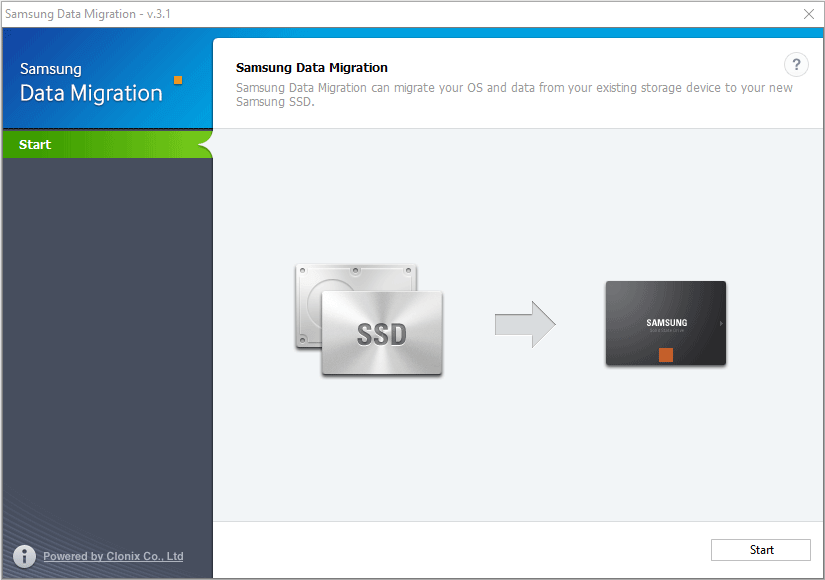
Die Samsung Data Migration Software ist jedoch nur für Samsung SSD-Produkte verfügbar und nicht mit SSDs anderer Hersteller kompatibel. Wenn Sie eine Samsung SSD haben und Dateien von anderen Festplatten auf die Samsung SSD übertragen möchten, können Sie diese Software verwenden.
Darüber hinaus kann diese Software nur zum Klonen von Festplatten verwendet werden. Wenn Sie Ihre Festplatte verwalten möchten, sollten Sie eine andere Software herunterladen.
Verwandter Artikel: Hier ist eine Lösung, wenn Klon mit Samsung-Datenmigrationstool scheitert (100% funktioniert).
Ebenso wird die Intel Data Migration Software verwendet, um Laufwerksinhalte von einem alten Speichergerät auf eine neue Intel SSD zu kopieren. Wenn Sie eine Intel SSD haben, können Sie diese Software verwenden, um Ihre Festplatte zu upgraden. Es hat jedoch weitere Funktionen als die Samsung Data Migration Software, wie z.B. bootable rescue media.
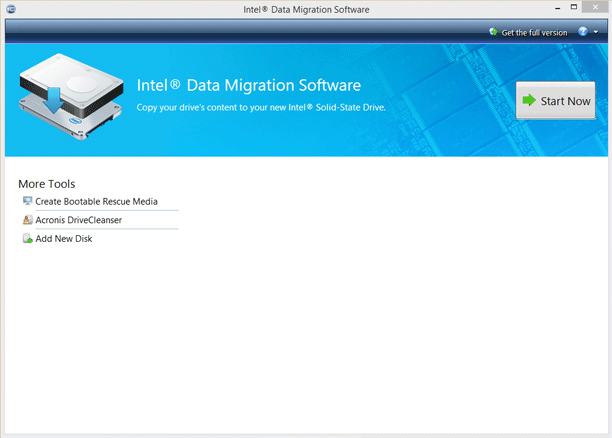
Wenn Sie nur ein Upgrade Ihres Computers auf eine neue SSD wie Samsung SSD oder Intel SSD planen, können Sie die oben genannte SSD-Datenmigrationssoftware verwenden. Aber was ist, wenn Ihre SSD nicht Samsung oder Intel SDD ist? Oder was ist, wenn die neue Festplatte eine HDD ist? Oder möchten Sie nur das Betriebssystem auf die neue SSD migrieren? Dann sollten Sie andere Software in Betracht ziehen.
2. MiniTool Partition Wizard
Die zweite Software ist MiniTool Partition Wizard. Es ist ein professionelles Programm zur Verwaltung von Festplatten und Partitionen. Diese Software kann Ihnen helfen, Festplatten und Partitionen für Sicherung und Datenmigration zu klonen. Es kann Ihnen helfen, das Betriebssystem von der Festplatte auf die SSD zu migrieren oder umgekehrt.
Es erlaubt Ihnen auch, Daten auf eine Festplatte mit geringerer Kapazität zu kopieren, solange sie genügend Platz hat, um die Daten, die Sie auf der Quellfestplatte gespeichert haben, zu speichern.
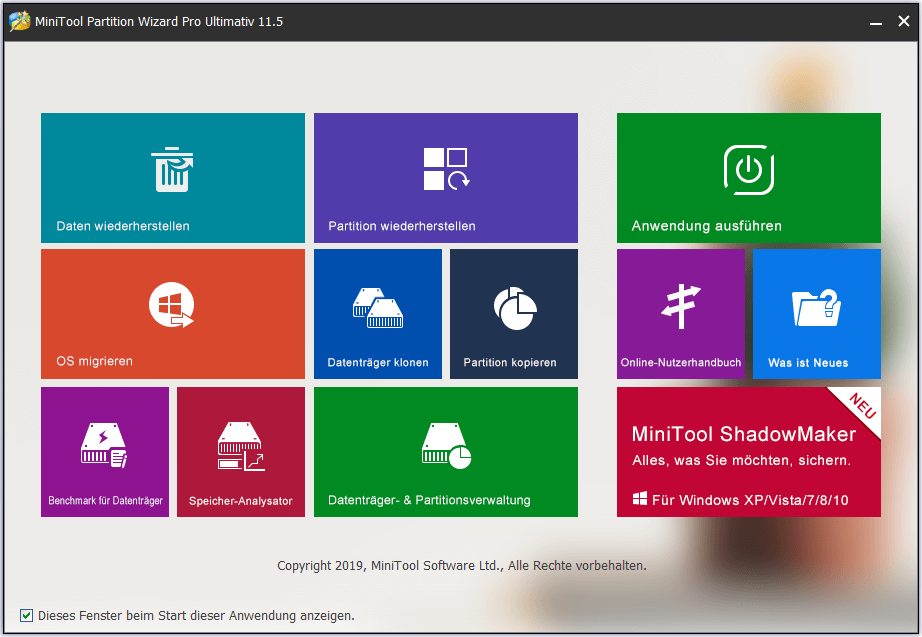
Wie bereits erwähnt, ist MiniTool Partition Wizard ein Partitionsverwaltungsprogramm. Daher kann diese Software Ihnen helfen, Ihre Festplatte besser zu verwalten.
Darüber hinaus kann es die Festplattenleistung testen, Probleme der Festplatten prüfen und beheben, Partitionen verschieben und ihre Größe ändern, dynamische Volumes verwalten, bootfähige Medien erstellen, gelöschte Dateien wiederherstellen oder Daten von verlorenen oder formatierten Partitionen und Festplatten wiederherstellen.
MiniTool Partition Wizard FreeKlicken zum Download100%Sauber & Sicher
Mit einem Wort ist es ein multifunktionales Programm. Sie können es versuchen, und es wird Sie nicht enttäuschen. Anleitungen zur Verwendung des MiniTool Partition Wizards.
3. Paragon Drive Copy Professional
Paragon Drive Copy Professional ist gut für die Datenmigration und -sicherung. Es hat auch einige Funktionen zur Partitionsverwaltung. Genau wie MiniTool Partition Wizard kann Paragon Drive Copy Professional die Festplatte klonen und das Betriebssystem migrieren. Es kann Ihre Daten aus den Backups wiederherstellen.
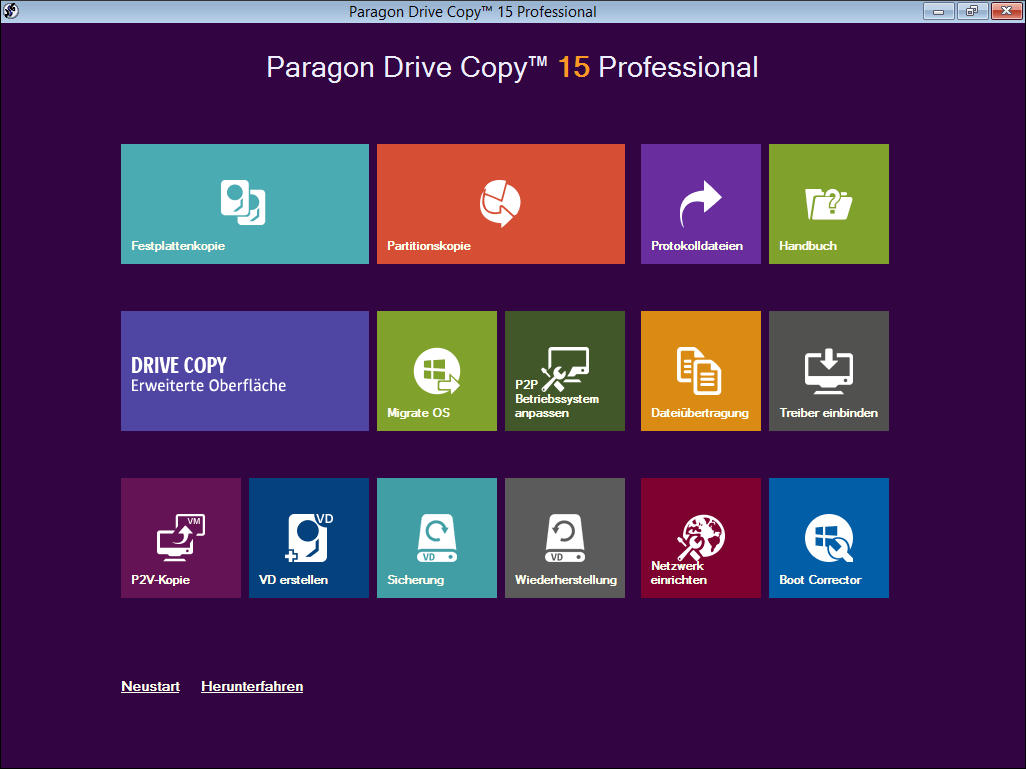
Allerdings ist diese Software relativ schlecht bei der Festplattenverwaltung, der Festplattenreparatur und der Datenrettung. Wenn Sie keine Datensicherung durchgeführt haben, bevor Ihre Daten verloren gehen oder etwas mit Ihrer Festplatte passiert, kann Ihnen diese Software bei diesen Problemen nicht helfen.
Wenn Sie es nur zum Klonen von Festplatten und Partitionen oder zur Migration von Betriebssystemen verwenden möchten, kann Ihnen diese Software helfen.
4. Acronis True Image
Acronis True Image ist ein Softwareprodukt, das den Datenschutz für Benutzer gewährleisten kann. Es kann das zuvor aufgenommene Image auf einer anderen Festplatte wiederherstellen, die Struktur und den Inhalt auf der neuen Festplatte nachbilden, auch das Klonen von Festplatten und das Ändern der Partitionsgröße ermöglichen, selbst wenn die neue Festplatte eine andere Kapazität hat.
Es kann Ihr Computer-Betriebssystem und Ihre Festplatte klonen. Es kann Ihre Daten auf einem lokalen Laufwerk oder in der Cloud sichern. Sie können eine bestimmte Datei aus den Sicherungen wiederherstellen.
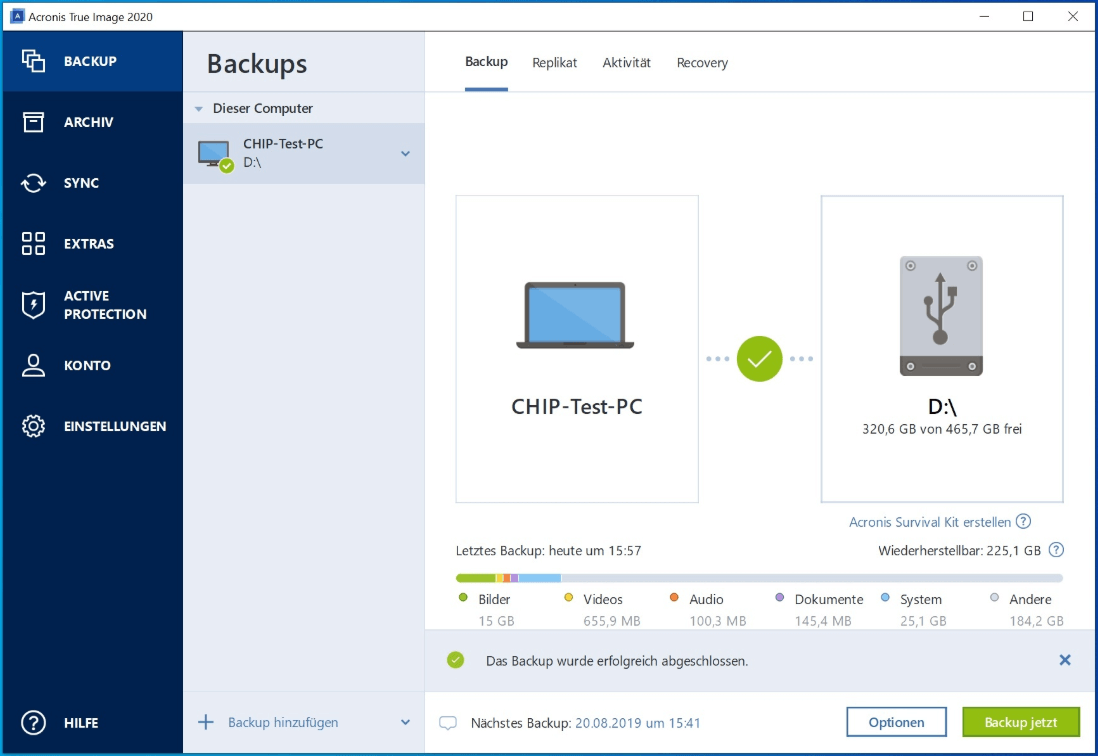
Wenn Sie Ihre Daten in die Cloud migrieren möchten, um Platz auf der Festplatte zu sparen. Sie können dieses Programm wählen. Um Ihre Festplatte freizugeben, sollten Sie Ihre Festplatte ordnungsgemäß verwalten.
5. NovaBACKUP PC
NovaBACKUP PC ist ein einfaches, leistungsfähiges, automatisches PC-Sicherungssoftwareprodukt. Es kann Festplatten, Betriebssysteme und einzelne Dateien sichern. Sie können Ihre Sicherungsdaten auf einem lokalen Gerät oder in der Cloud speichern. Sie können Ihr gesamtes System über diese Software in wenigen Minuten auf Ihren Computer wiederherstellen.
Es verfügt über eine schnelle Sicherungs- und Wiederherstellungsgeschwindigkeit, die von Multi-Threaded-Prozessen unterstützt wird. Wenn es zu einer Katastrophe mit Ihren Daten oder Ihrem Computer kommt, können Sie diese schnell aus den Backups retten.
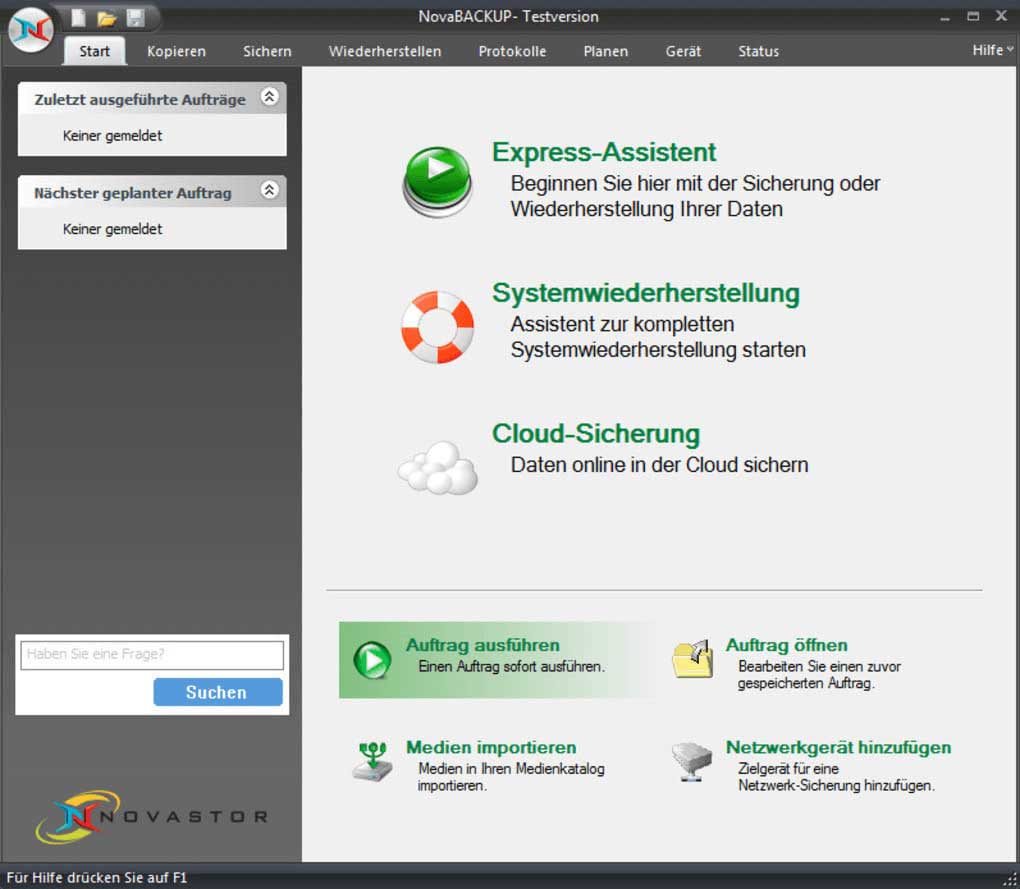
Diese Software entspricht Ihren Bedürfnissen, wenn Sie sie nur für persönliche Zwecke verwenden.
6. Macrium Reflect 7
Macrium Reflect 7 unterstützt drei wesentliche Funktionen: kostenlose Sicherung, Abbilden und Klonen der Festplatten. Es kann Ihre Daten auf lokalen, Netzwerk- und USB-Laufwerken sichern. Es kann Ihren Computer mit Macrium Image Guardian vor Ransomware schützen und nicht bootfähige Systeme mit Sicherungen wiederherstellen.
Außerdem verfügt es über weitere Funktionen wie das Erstellen eines aktiven Abbildes eines laufenden Windows-Betriebssystems, die Wiederherstellung ausgewählter Dateien aus Sicherungen und die Planung von Backups mit flexiblen Vorlagen. Es unterstützt auch Funktionen wie Protokollereignisse in Windows und MS Exchange und SQL Granular Backup.

Mit einem Wort kann diese Software nicht nur Festplatten klonen und Betriebssysteme migrieren, sondern auch Ihren Computer regelmäßig sichern. Diese Software ähnelt teilweise dem MiniTool ShadowMaker.
Wenn Sie Ihre Daten migrieren möchten, können Sie diese Software auch verwenden.
7. DriveImage XML
DriveImage XML ist ein Image- und Backup-Softwareprodukt für logische Laufwerke und Partitionen. Sie können es verwenden, um logische Laufwerke, Partitionen und Abbilddateien zu sichern. Sie können damit Daten automatisch sichern und ausgewählte Dateien aus den Sicherungen wiederherstellen.
Wenn Sie Daten sichern, kann das Ziel das gleiche oder ein anderes Laufwerk sein. Bei der Erstellung von Images verwendet die Software die Volume Shadow Services (VSS) von Microsoft, mit denen Sie sichere „heiße Abbilder“ auch von dem noch verwendeten Laufwerk erstellen können. Die Abbilder werden in XML-Dateien gespeichert, so dass Sie sie auch mit Tools von Drittanbietern bearbeiten können.
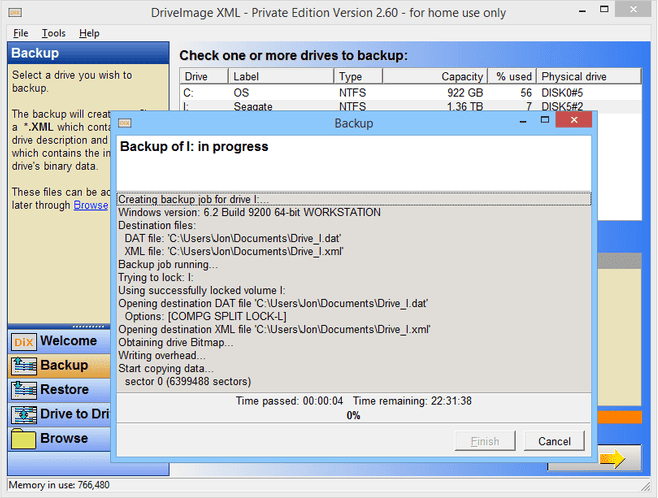
DriveImage XML ist in der Private Edition und Commercial Edition erhältlich. Für einzelne Benutzer kann die Private Edition die täglichen Anforderungen erfüllen.
8. Clonezilla
Clonezilla kann bei der Systementwicklung, dem Bare Metal Backup und der Wiederherstellung helfen. Es ist ein Programm zum Abbilden/Klonen der Partitionen und Festplatten.
Clonezilla hat viele Funktionen. So können Sie beispielsweise die Abbilddatei überall bekommen; sie unterstützt den unbeaufsichtigten Modus; Sie können das Klonen und Abbilden von Festplatten mit Bootparametern anpassen; Sie können ein einzelnes Image auf mehr als einem lokalen Gerät wiederherstellen; das erstellte Abbild kann zum Schutz mit eCryptfs, einem POSIX-kompatiblen kryptographischen Dateisystem für Unternehmen, verschlüsselt werden.
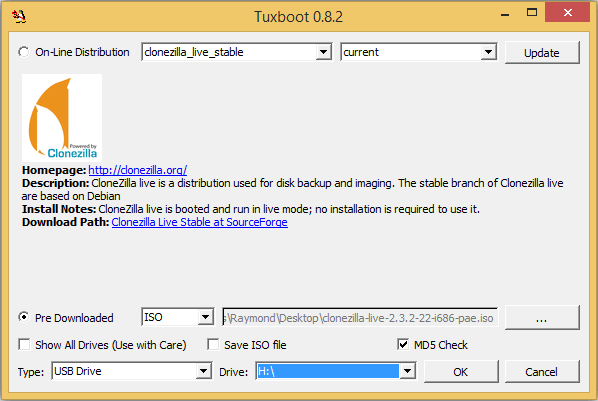
Um es jedoch nutzen zu können, sollten Sie zuerst ein bootfähiges USB-Laufwerk erstellen, da es unter Windows nicht läuft.
Außerdem hat Clonezilla folgende Einschränkungen: Die Zielpartition muss gleich oder größer als die Quellpartition sein; differentielles/inkrementelles Backup ist noch nicht implementiert; Sie können keine einzelne Datei aus dem Abbild wiederherstellen.
9. DAEMON Tools Pro 8
DAEMON Tools Pro 8 ist ein Emulationssoftwareprodukt, das mit Abbildern der Festplatten und virtuellen Laufwerken arbeitet. Es verfügt über TrueCrypt-Container, die sensible und vertrauliche Daten speichern können. Es kann neue und bestehende Audio-CDs und Datenabbilder erstellen und bearbeiten, Daten mit RMPS brennen, Datenträger klonen, ein RAW-Datenträgerabbild aus dem Inhalt von USB-Geräten erstellen, den Werkszustand eines USB-Sticks wiederherstellen.
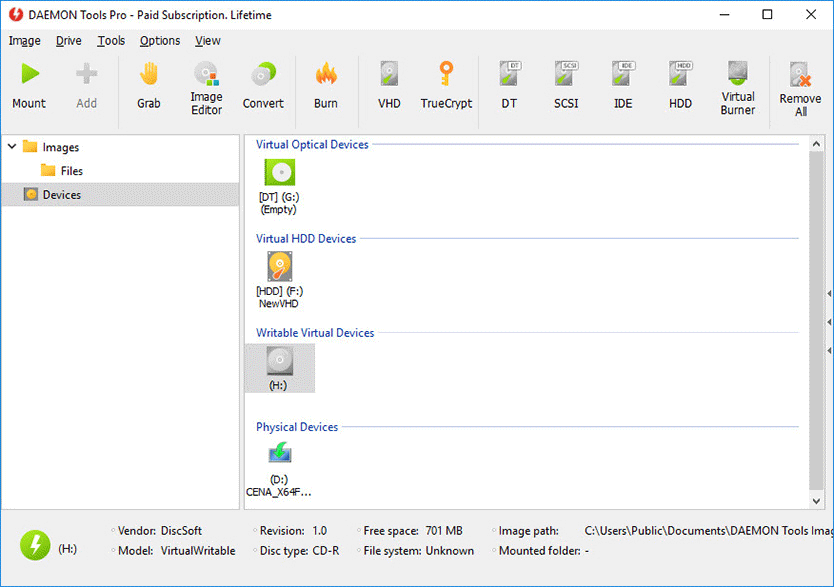
Wenn Sie Daten an einen sicheren Ort migrieren möchten, können Sie diese Software verwenden.
10. O&O Diskimage
O&O DiskImage ist eine Datensicherungssoftware für Windows. Es ermöglicht Ihnen, den gesamten Computer, Laufwerke oder einzelne Dateien zu kopieren, auch wenn der Computer noch in Gebrauch ist. Sie können Computer oder Dateien wiederherstellen, wenn die ursprünglichen verloren gehen.
Es kann VHDs direkt erstellen, das System auf unterschiedlicher Hardware wiederherstellen und auch automatische Backups unterstützen.
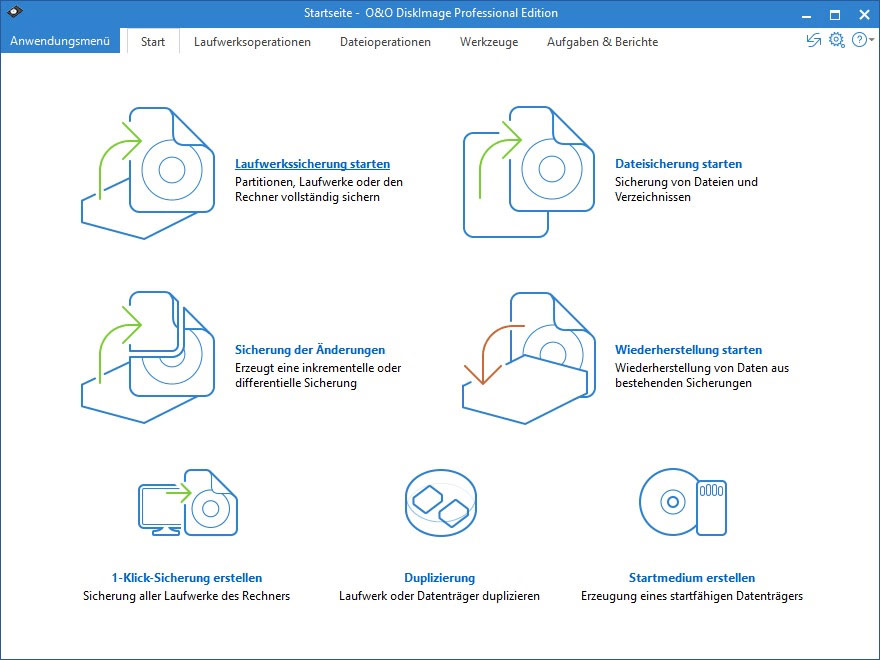
Was Sie nach der OS-Migration oder dem Upgrade auf eine neue Festplatte tun sollten
Es gibt so viele Softwareprodukte für die Datenmigration. Sie können Daten auf ein anderes Speichermedium kopieren, um Datenverlust oder die Migration von Betriebssystemen zu vermeiden.
Nachdem Sie jedoch die oben genannte Software verwendet haben, um das Betriebssystem zu migrieren oder Ihren Computer auf eine neue Festplatte zu aktualisieren, sollten Sie die Firmware so einstellen, dass der Computer von der neuen Festplatte startet. Viele Benutzer fragen in Foren nach, warum ihre Computer nach dem Klonen der Festplatte nicht von der neuen Festplatte booten können. Vielleicht ist das einer der Gründe.
Wie kann man die Firmware so einstellen, dass der Computer von der neuen Festplatte bootet? Bitte sehen Sie das Tutorial.
Schritt 1: Starten Sie Ihren PC neu und folgen Sie der Anleitung, die auf dem Bildschirm erscheint, wenn Sie das System nur einschalten, um ins BIOS zu gelangen. Normalerweise müssen Sie eine bestimmte Taste drücken (die Taste zum Betreten des BIOS kann je nach Computerhersteller unterschiedlich sein).
Schritt 2: Wechseln Sie mit den Pfeiltasten zur Boot-Seite. Setzen Sie dann die neue Festplatte an die erste Stelle in der Startreihenfolge und speichern Sie alle Änderungen.
Schritt 3: Beenden Sie das BIOS und starten Sie Ihren Computer neu.
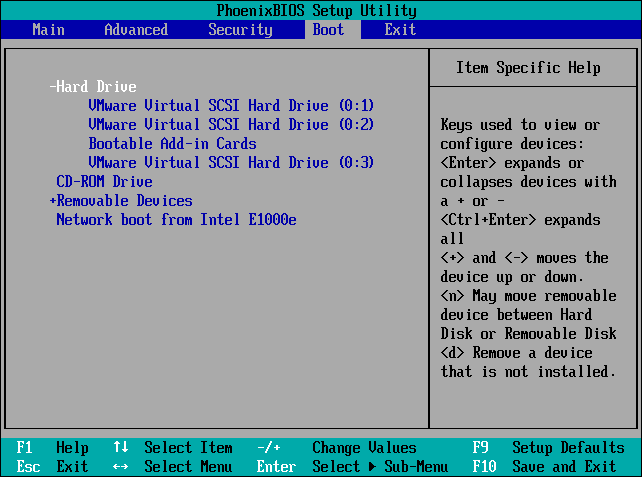
Wenn Sie Ihren Computer immer noch nicht von der neuen Festplatte booten können, können Sie auf Top 5 Lösungen zur Behebung für SSD bootet nicht klicken, um weitere Methoden zu erhalten.
Fazit
Haben Sie diesen Artikel hilfreich gefunden? Kennen Sie noch andere Softwareprodukte zur Datenmigration? Bitte hinterlassen Sie uns Ihr Feedback. Wenn Sie ein Problem beim Klonen von Partitionen, Festplatten oder Betriebssystemen haben, hinterlassen Sie bitte unten einen Kommentar mit den Details zur Diskussion oder senden Sie eine E-Mail an [email protected] für Hilfe. Wir werden Ihnen so schnell wie möglich antworten.